苏宁豆芽客户端是一款专为苏宁内部员工聊天而开发的企业聊天软件,苏宁豆芽集终端同步、讨论组、文件传输等6大特色于一体,将带给像更便捷的沟通体验,推荐下载。
功能介绍
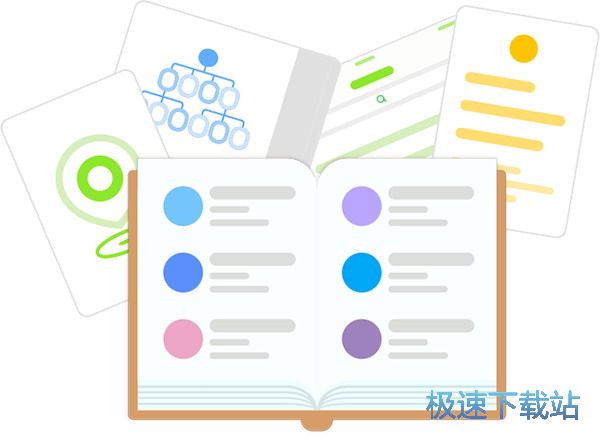
企业通讯录
组织架构树
灵活分级管理的企业通讯录,职能关系准确明了。
企业名片
员工的部门通讯信息一目了然,快速了解员工基本信息发起通讯。
组织定位
快速定位目标联系人,提高人员查找效率
统一搜索
聚合人员 / 组织 / 服务号 / 群组等信息,随时随地快速搜索!

虚拟团队
企业间信息互通的服务渠道
虚拟团队给企业间信息互通的提供了服务渠道
基于“虚拟组织”关系的跨企业协作
虚拟组织是在统一的企业内部工作平台中实现跨企业即时沟通和业务协作,信息内容安全独立。

音视频电话会议
音视频通话
随时随地发起语音视频通话、通信加密。
电话 / 视频会议
高效的发起多人电话视频会议,支持会议通知,方便会议安排管理。

微应用
办公应用
日程 / 任务 / 投票 / 收藏 /云盘等通用服务解决企业基本办公问题。

服务号
企业内服务及资讯
提供企业内服务资讯/办公应用提醒等服务。
集成客服
集成客服功能,提供在线客服能力,为企业内外用户提供问题信息咨询渠道。
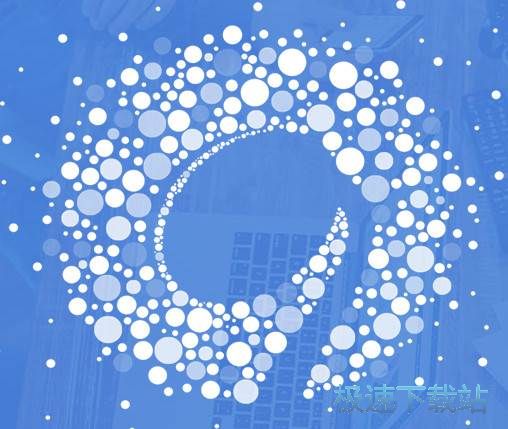
豆芽圈
同事圈
企业内部的员工或组织的工作动态分享。
更新日志
1、新增消息合并转发
2、优化用户隐私协议控制展示
3、新增直播中成员列表搜索功能
4、新增直播中主讲人网络质量提示
文件信息
文件大小:93739104 字节
文件说明:豆芽 Setup
文件版本:5.11.0.0
MD5:1A5DC23263549705B6C3A9BBC59DE806
SHA1:BD42DEB40A8994F52AB760DE82C81EBD8FB7B883
官方网站:http://im.suning.com/bb3c3a32b0594184b51f47651e6f105b.html
相关搜索:苏宁
苏宁豆芽安装教程
解压后双击安装文件“SuningIM_PC.exe”出现安装界面:

这时候,我们就进入了苏宁豆芽的安装向导。安装向导主界面非常简洁,安装程序上有三个勾选项,分别是创建桌面快捷方式、创建快速运行栏快捷方式和我已阅读并同意豆芽用户许可协议。安装苏宁豆芽必须同意用户许可协议,快捷方式可以根据自己的使用习惯选择。点击[一键安装],就可以将苏宁豆芽安装到电脑里面;
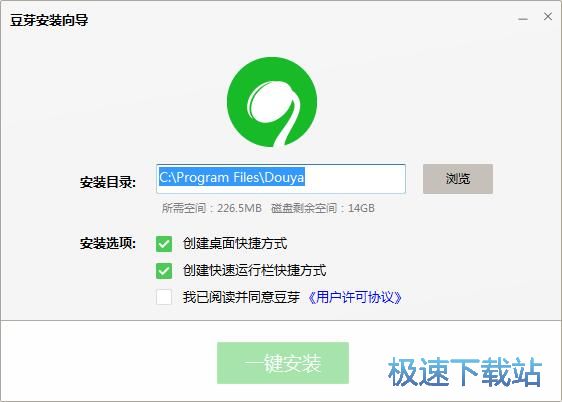
需要修改安装路径的朋友,点击安装向导中安装目录右边的[浏览],就可以打开文件夹选择窗口,安装向导有提供默认安装路径:C:\Program Files\Douya。选择好安装路径文件夹就可以点击[确定]完成安装路径修改;
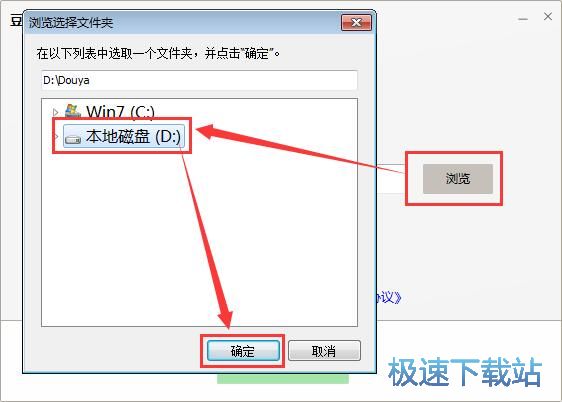
正在安装苏宁豆芽,安装程序正在将苏宁豆芽的文件安装到指定文件夹中。苏宁豆芽支持多端同步,信息不丢失;即搜即聊,图文语音,沟通无障碍;

安装完成!安装程序已经成功在您的电脑上安装了苏宁豆芽。这时安装向导会提示苏宁豆芽安装完成,这里有一个勾选项,显示新特性,如果不需要查看苏宁豆芽的新特性,取消勾选即可。点击[开始使用]就可以退出安装向导并自动运行苏宁豆芽。
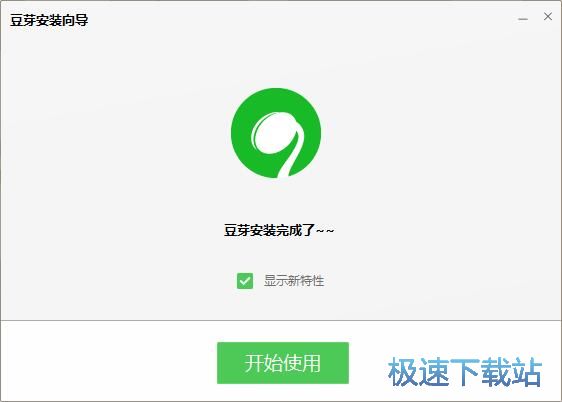
苏宁豆芽使用教程
安装软件后双击苏宁豆芽桌面快捷方式打开软件:

苏宁豆芽是苏宁推出的一款企业内部员工即时聊天工具,使用苏宁豆芽绑定企业后可以轻松和企业内的其他成员进行聊天沟通,大大提高了交流的便利性。苏宁豆芽需要使用用户账号登陆才可以使用。我们可以选择使用手机版苏宁豆芽扫码登陆、输入账号密码登陆或者使用手机接收验证码登陆;

极速小编还没有苏宁豆芽账号,正好可以向大家演示一下如好注册苏宁豆芽账号。在苏宁豆芽登陆页面的右下角点击[注册新用户],进入注册苏宁豆芽账号界面;

在苏宁豆芽账号注册界面中,我们首先需要填写手机号码并接收手机验证码;

输入验证码之后,点击[下一步]继续注册流程。注册页面提示注册即同意《用户使用协议》;

这一步需要我们填写昵称、设置密码并确认密码。按照苏宁豆芽的密码规则设置好密码后,点击[注册]就可以将信息提交并注册新用户;

注册成功!这时候注册页面会有提示显示注册成功。点击[立即使用]就可以使用刚刚注册好的账号登陆苏宁豆芽进行聊天了。

- 共 0 条评论,平均 0 分 我来说两句
- 人气英雄联盟下载官方下载
- 《英雄联盟》(简称LOL)是由美国拳头游戏(Riot Games)开发、中国大陆地区腾讯游戏代理运营的英雄对战MOBA... [立即下载]
- 好评百度手机助手 5.8.6.16 官方版
- 百度手机助手桌面版3.5震撼发布,全新功能供你体验!海量优质安卓APP应用极速免费下载下载,炫酷你的手机。... [立即下载]
更多同类软件推荐
- 579705Potato Chat 1.8.20012 官方版64...
- 281064腾讯QQ 9.1.2.25075 官方版
- 130393YY语音 8.50.0.0 官方版
- 59316广讯通 6.3.13000 官方版
- 55720WhatsApp 0.2.6426 官方版
- 51320阿里旺旺 9.12.07C 官方买家版
- 41263微信电脑版 2.6.8.51 官方版
- 25093新浪SHOW 4.0.155 官方版
- 24975Wetool 2.7.1 官方版
- 22818多聊 1.5.0 官方免费版

